目次
この記事では、コンピュータを高速かつ機能的に保つための簡単なヒントをご紹介します。
Windowsシステムを健康で高速に保つことは、時間のかかる作業ではなく、素人ユーザーでもできる簡単な作業です。 この作業を簡単にするために、以下のTipsを書きましたので参考にしてください。
Windowsを高速かつ健全に保つ方法。
ヒント1:無駄なファイルを削除する。
インターネット閲覧時(インターネット一時ファイル)、アプリケーションのインストールやアンインストール時、Windowsのアップデート時などに作成されるジャンクファイルです。
これらのジャンクファイルは、ハードディスクの容量を圧迫し、Windowsの動作速度を低下させます。 そこで、コンピュータを高速かつ健全に保つための第一歩として、無駄なファイルをクリーンアップします。 そのためには、以下のように、Windowsに組み込まれたディスククリーンアップツールを使用することができます。
1. Windowsエクスプローラで「ローカルディスク(C:)」を右クリックし、以下を選択します。 物件紹介 .
2. をクリックします。 ディスクのクリーンアップ ボタンをクリックします。

3. ディスクのクリーンアップ」ウィンドウで、 をクリックします。 システムファイルのクリーンアップ .
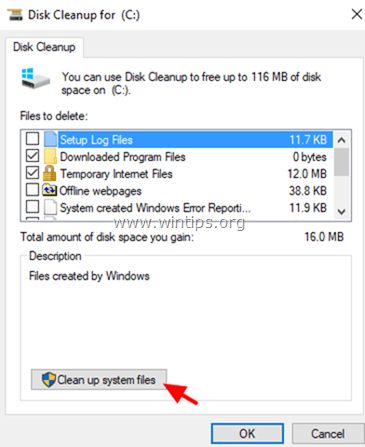
4. 以下のファイルを削除する場合はチェックを入れてから OK :
- Windows Updateのクリーンアップ Windows Upgradeのログファイル ダウンロードしたプログラムファイル インターネットの一時ファイル 以前のWindowsインストール リサイクルボックス 一時ファイル 一時的なWindowsインストールファイル。
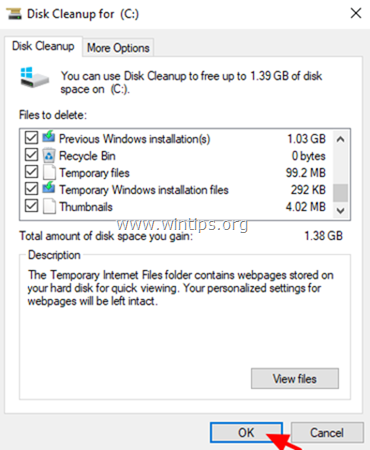
ヒント 2:不要なスタートアップ・プログラムを削除する。
Windowsのスタートアップには、不要なプログラムが追加されることが多く、これらのプログラムは常にバックグラウンドで動作し、システムの速度を低下させます。 そのため、スタートアップから不要なプログラムを削除することが必要です。
において Windows 10 OSです。
1. を押してください。 CTRL + SHIFT + エスケープシーケンス キーを押して、タスクマネージャーを開きます。
2. タスクマネージャーウィンドウで スタートアップ タブで表示します。
3. ここで、すべての起動アプリケーションを確認し 無効にする 起動時に実行したくないもの (例: skype、utorrent など)
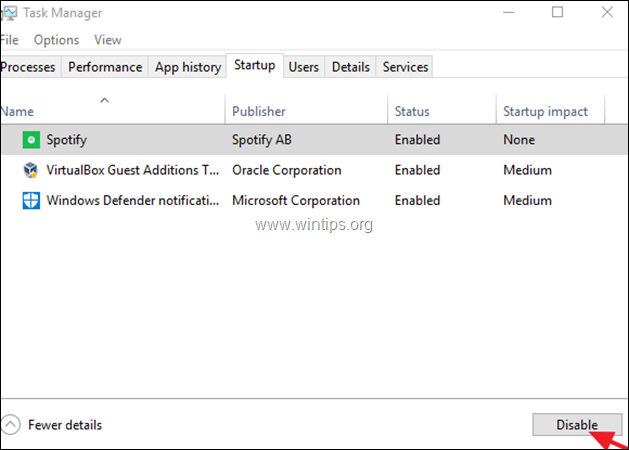
において Windows 7 & Vista OSです。
1. プレス ウィンドウズ  + R キーを使って読み込むことができます。 実行 のダイアログボックスが表示されます。
+ R キーを使って読み込むことができます。 実行 のダイアログボックスが表示されます。
2. タイプ エムエスコンフィグ を押してください。 入力 .
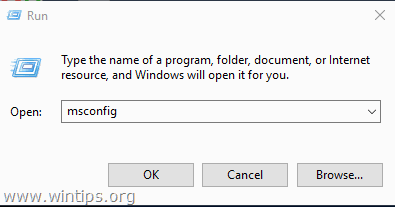
3. を選択します。 スタートアップ タブで表示し アンチェック をクリックすると、不要なスタートアッププログラムが表示されます。 OK と 再起動 あなたのPCに
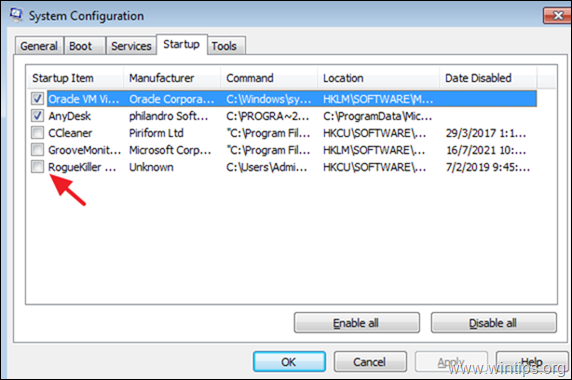
ヒント 3: 不要なアプリケーションをすべてアンインストールする。
不要なプログラムをパソコンから削除する。 そのためには
1. を押してください。 勝利  と R キーを同時に押すと、RUNコマンドボックスが表示されます。
と R キーを同時に押すと、RUNコマンドボックスが表示されます。
2. タイプ appwiz.cpl を押してください。 入る。
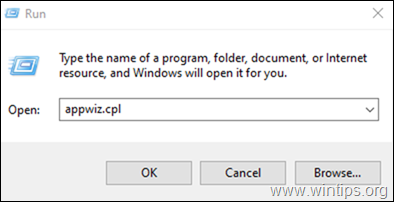
3. 不要な番組を選択して、ボタン アンインストール ボタンを押すと削除されます。
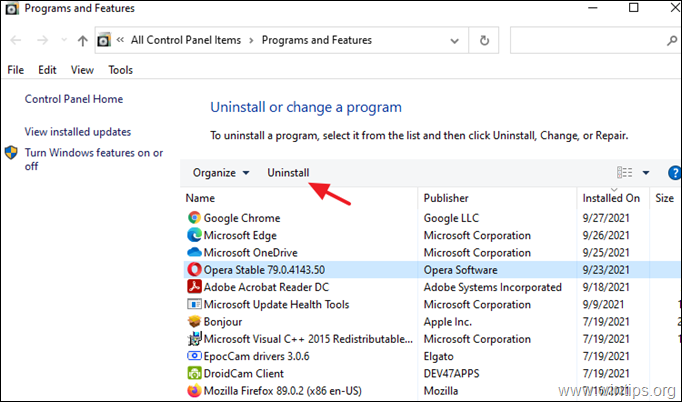
ヒント4:データのバックアップ
重要なこと データをバックアップしておけば、万が一パソコンが壊れてもファイルを失うことはありません。 そのため、定期的に すべての個人データを別のストレージデバイスにバックアップする 外付けのポータブルUSBハードディスクのように、バックアップディスクをパソコンから外して、必要ないときは安全な場所に保管してください。
注:別の方法として、クラウドストレージサービス(Dropbox、Google Drive、OneDriveなど)を利用して、データのコピーを保存することも可能です。
ヒント 5:信頼できないサイトにはアクセスしない。
ポルノ、賭博、ワーム、クラックなど、インターネットブラウザのセキュリティホールを操作するようなサイトには近づかないようにしましょう。
- 関連記事:すべてのウェブブラウザとネットワークデバイスでアダルトサイトをブロックする方法。
ヒント 6.無料の余分なアプリケーションをインストールしないでください。
インターネットからアプリケーションをダウンロードし、インストールする場合。 インストールしないでください インストーラープログラムで提供される余分なアプリケーション(例:無料のツールバー、無料のアンチウイルスなど)。

ヒント 7.知らない差出人からのメールは開けない。
見知らぬ送信者からの大金が当たったというメールや、exe, .bat, .com, .vbs, .scr, .pif などの怪しい拡張子のついた添付ファイルを含むメールは絶対に開けないようにしてください。
ヒント 8.定期的にコンピュータをウイルススキャンする。
ウイルス対策ソフトをインストールし、常に最新の状態に保ってください。
注意:もし、ウイルス対策プログラムがすでにインストールされておらず、購入したくない場合は、この記事で紹介されている無料の信頼できるウイルス対策プログラムのいずれかをダウンロードしてインストールすることができます。
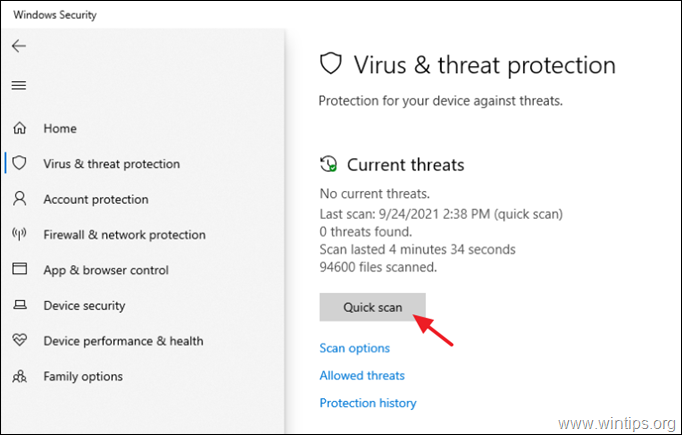
ヒント 9.定期的にmalwarebytesでスキャンする。
Malwarebytesのアンチマルウェアプログラムは、最も有名なアンチウイルスプログラムでさえ検出・除去できないマルウェアを検出・除去することができます。
注:Malwarebytesのインストールと使用方法が分からない場合は、こちらの説明をお読みください。
ヒント 10.ウィンドウズを常にアップデートしておく。
Windows Updateを自動的にダウンロードしてインストールするように設定し、利用可能なすべての更新プログラムを定期的に手動でチェック&インストールします。 そのためには、次のことを行います。
1. 次のページへ スタート  -> 設定
-> 設定  -> アップデートとセキュリティ -> Windows Updateです。
-> アップデートとセキュリティ -> Windows Updateです。
注)Windows 7の場合は コントロールパネル -> Windowsアップデート .
2. をクリックします。 アップデートを確認する ボタンをクリックし、スキャンが完了するのを待ちます。 アップデートが見つかった場合は、次に進みます。 インストール ということです。
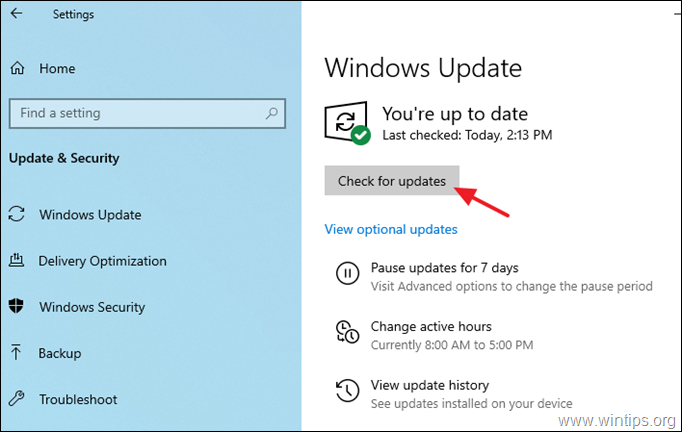
...と、痛いところを突かれた。
ヒント 11.ファイルの整理整頓をする。
また、無駄なファイルや重複するファイルを削除してください。 Windowsのロード時間を短縮するもう一つの方法は、デスクトップ上のアイコンとファイルの数を減らすことです。
ヒント12.ホコリを寄せ付けない
高温や動作不良を防ぐため、定期的にパソコン内部のホコリを掃除してください。 強力な送風機を使用するのが最適です。 また、外部への空気の流れを妨げないようにしてください。 ノートパソコンをお持ちの場合は、布地の上で使用しないようにしてください。
以上です!このガイドが役に立ったかどうか、あなたの経験についてコメントを残してください。 他の人のために、このガイドを「いいね!」と「シェア」してください。

アンディ・デイビス
Windows に関するシステム管理者のブログ





